
Мы живем в облаке. Так теперь устроены дела. Печатают все реже, и большая часть нашей работы выполняется онлайн и делится с другими через такие программы, как Google Drive. Чтобы принять этот сдвиг, Google Docs добавил функцию редактирования «Без страниц». Вот как это работает.
Содержание
Что такое функция «Без страниц» в Google Docs?
Объявленный более года назад и недавно внедренный, Google анонсировал новый инструмент для Docs, который позволит пользователям максимально использовать пространство при редактировании документа. Традиционно программы для редактирования текстов ограничивали вас знакомым размером листа, где вы могли набирать текст и создавать его в определенных полях. Хотя в таком формате материал был легко усваиваемым, создание и чтение таблиц или изображений было сущим мучением. Просто не хватало места.
В формате «Без страниц» Google Docs вы по-прежнему редактируете текст в тех же полях, но изображения и таблицы могут выходить за их пределы. Это делает их гораздо более удобными для чтения и просмотра. Кроме того, формат «Без страниц» избавляет от разрывов страниц. Вместо пустых пространств, обозначающих новую страницу, вы получаете практически бесконечную прокрутку текста и медиа.
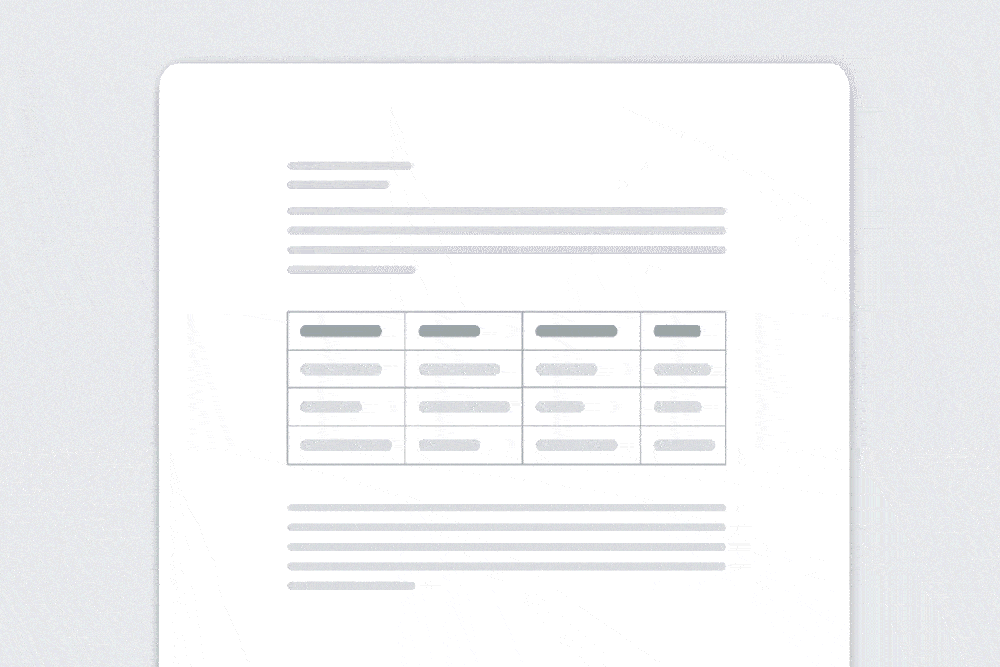
Как включить редактирование «Без страниц» в Google Docs
Если вы не знаете, где искать, опция «Без страниц» в Google Docs может быть немного сложной для обнаружения. Из-за этого вы можете захотеть установить «Без страниц» по умолчанию, когда дойдете до нее. Вот как это сделать:
В веб-браузере
- В браузере вашего устройства откройте Google Docs.
- Выберите документ, который хотите отредактировать.
- Найдите и нажмите Файл.
- Найдите и нажмите Настройка страницы.
- Нажмите Без страниц и кнопку ОК.
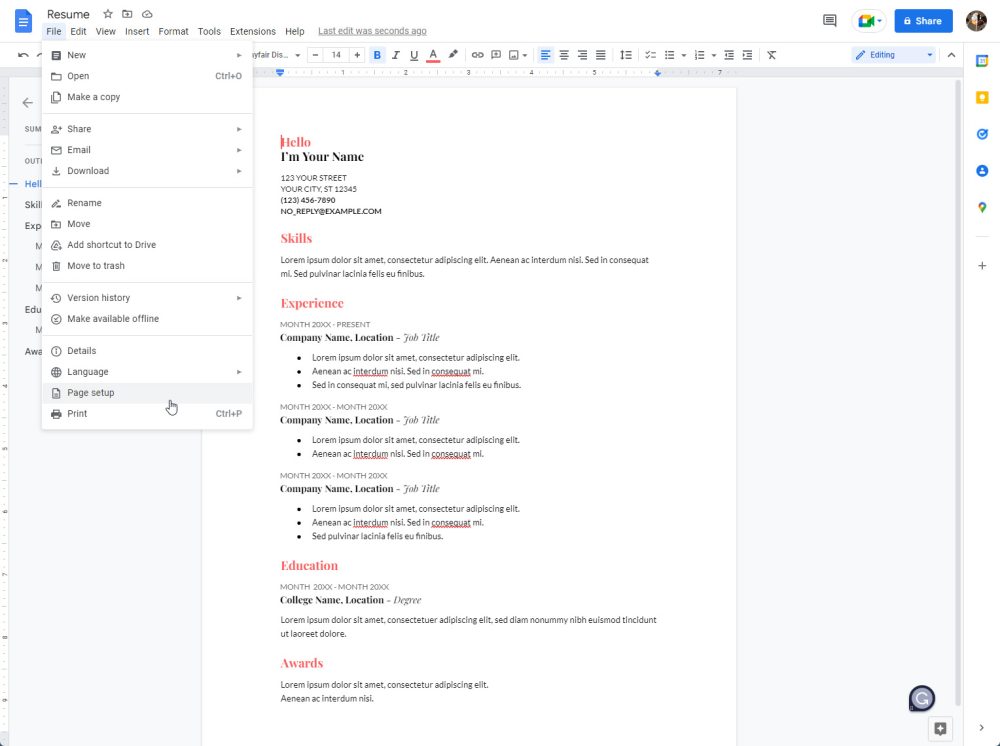
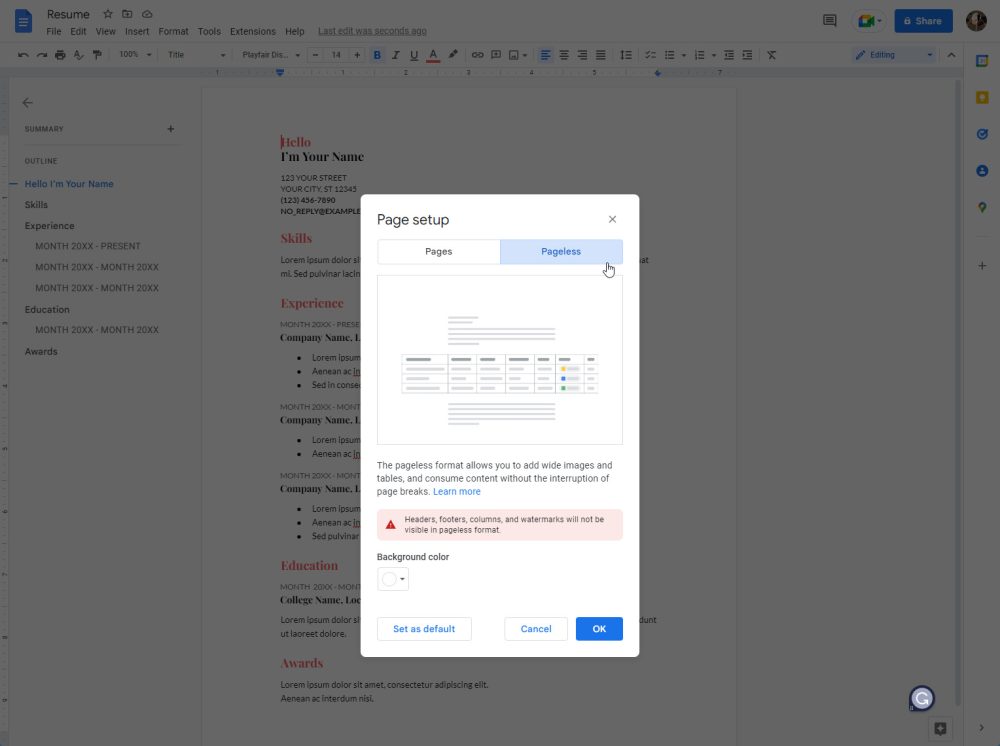
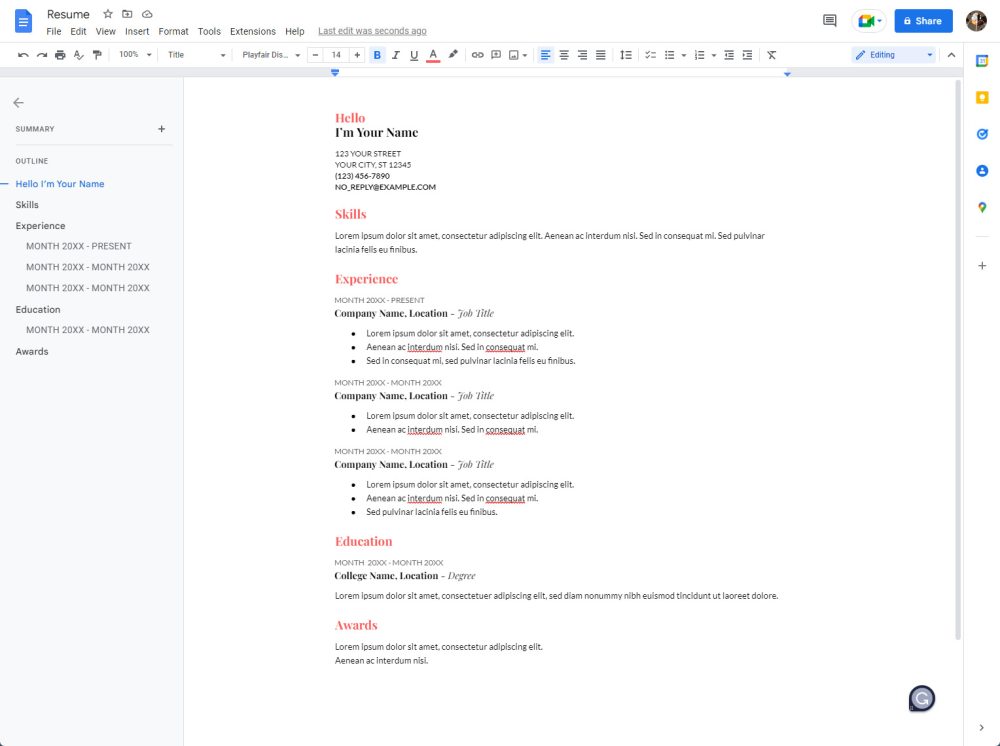
На Android
- Откройте приложение Google Docs на вашем Android-устройстве.
- Найдите документ, который хотите отредактировать, и нажмите на него, чтобы открыть.
- Нажмите значок Редактировать в правом нижнем углу.
- Нажмите меню переполнения (три точки в верхнем правом углу).
- Нажмите Настройка страницы.
- Включите переключатель «Без страниц».
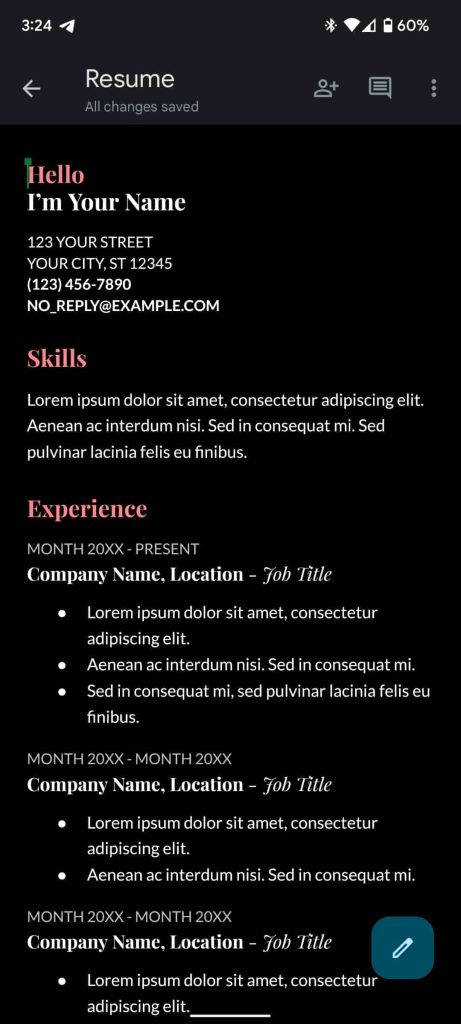
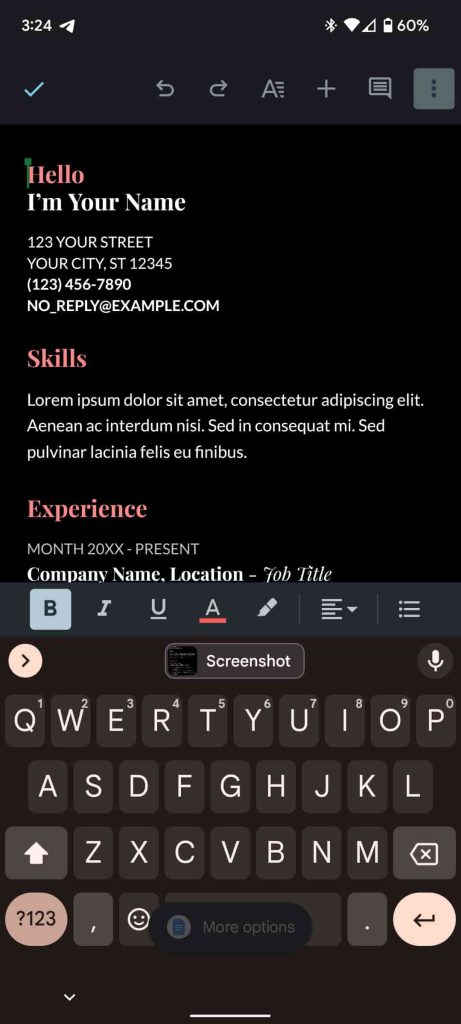
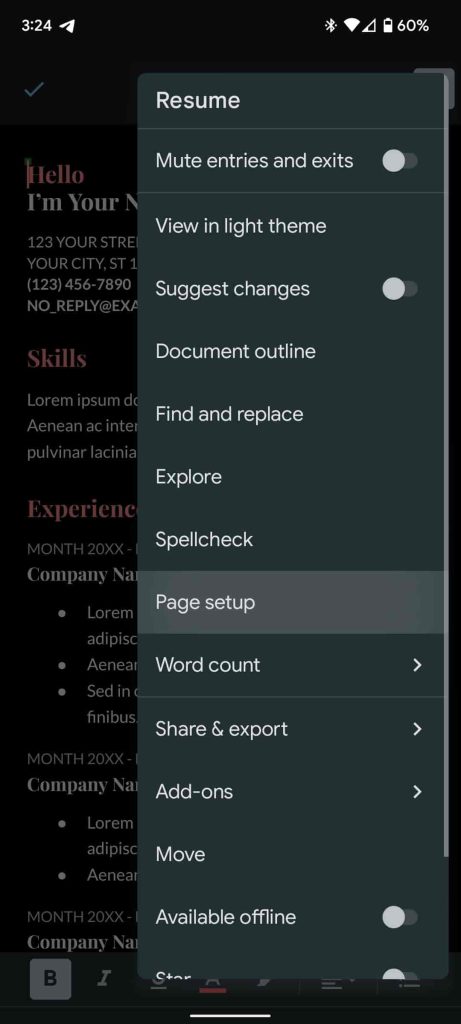
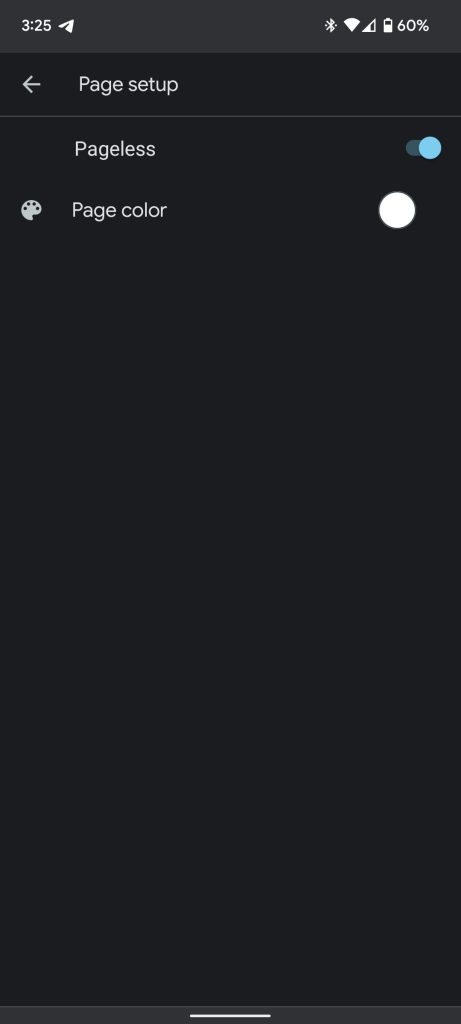
На вашем Android-устройстве изменение более тонкое. В веб-браузере и Chrome Google Docs приобретает совершенно новый вид: фон исчезает, а форматирование меняется. Если в вашем документе есть таблицы или изображения, вы сразу увидите разницу.
Редактирование «Без страниц» может стать очень полезной функцией в Google Docs. Оно пригодится тем, кто сотрудничает с другими над проектами и хочет максимально использовать цифровое программное обеспечение для редактирования текстов. В следующий раз, когда вы будете редактировать документ в Google Docs, попробуйте формат «Без страниц».
Подробнее о Google Workspace:
- Google Docs и Drive получат улучшенный и упрощенный интерфейс общего доступа
- Google Docs позволит выделять несколько фрагментов текста для более быстрого форматирования
- Gmail получает редизайн Material You для веб-версии и представление «только Gmail» без чата и Meet
- Как использовать «Google Задачи» для создания списков дел и выполнения задач